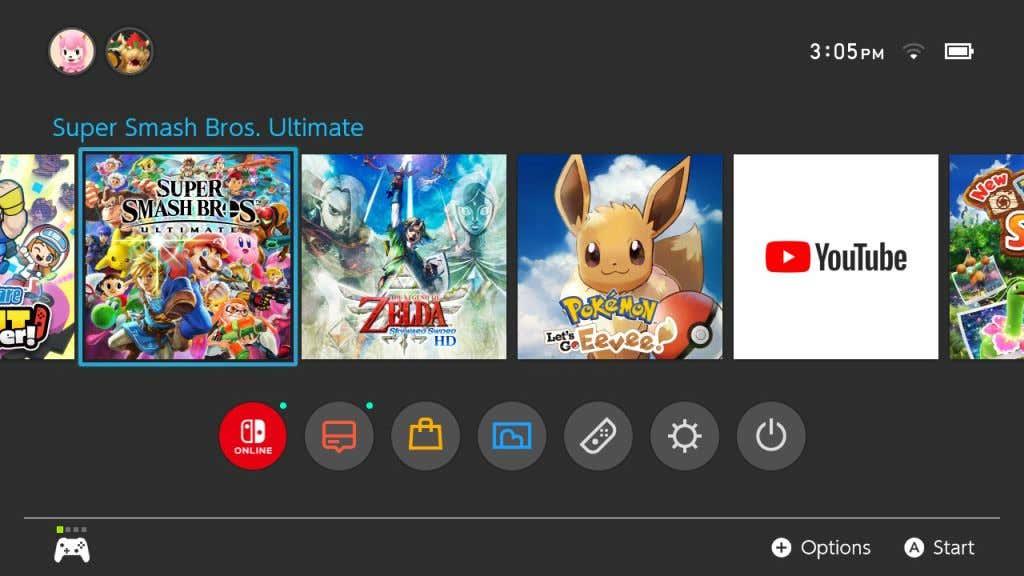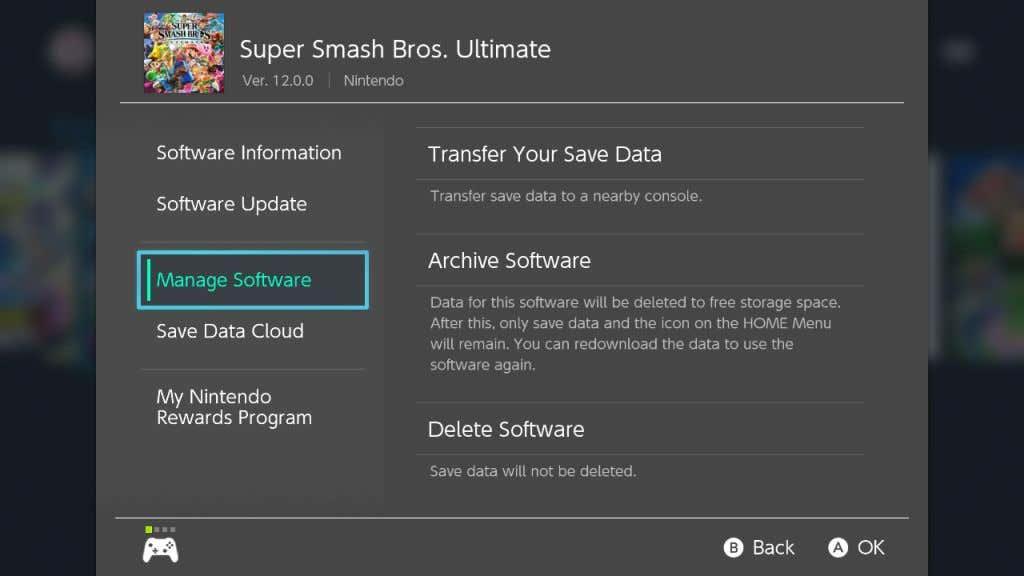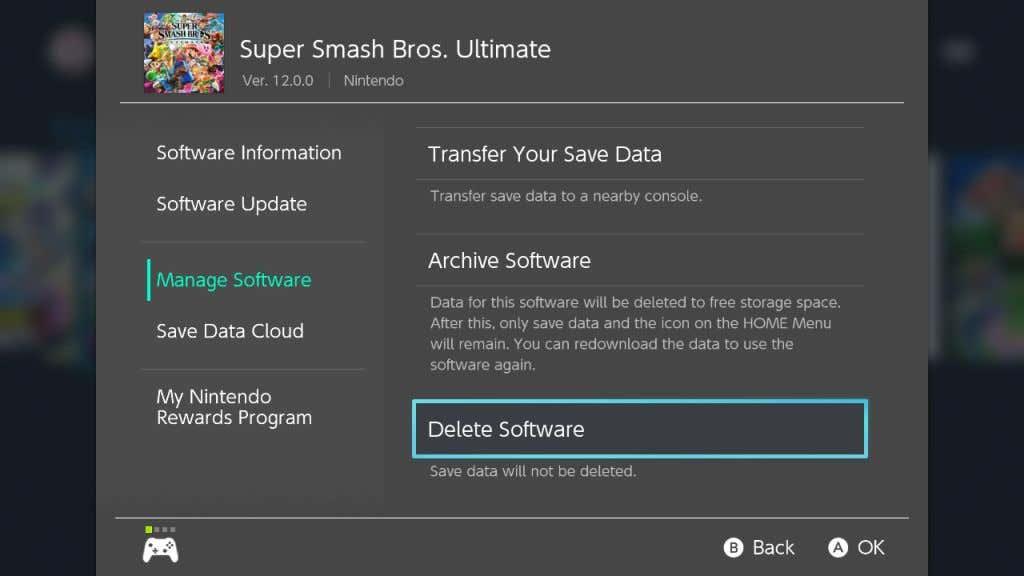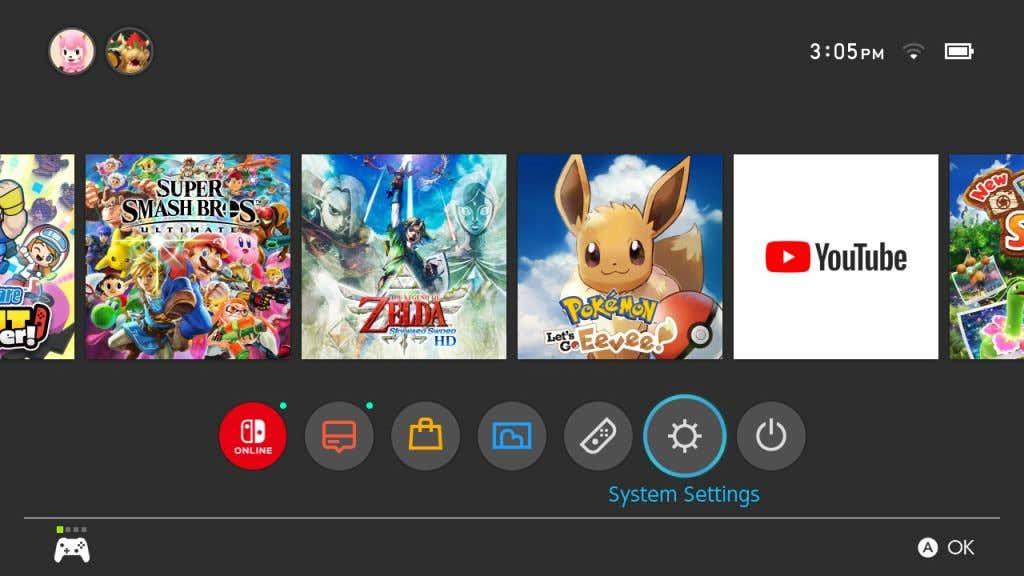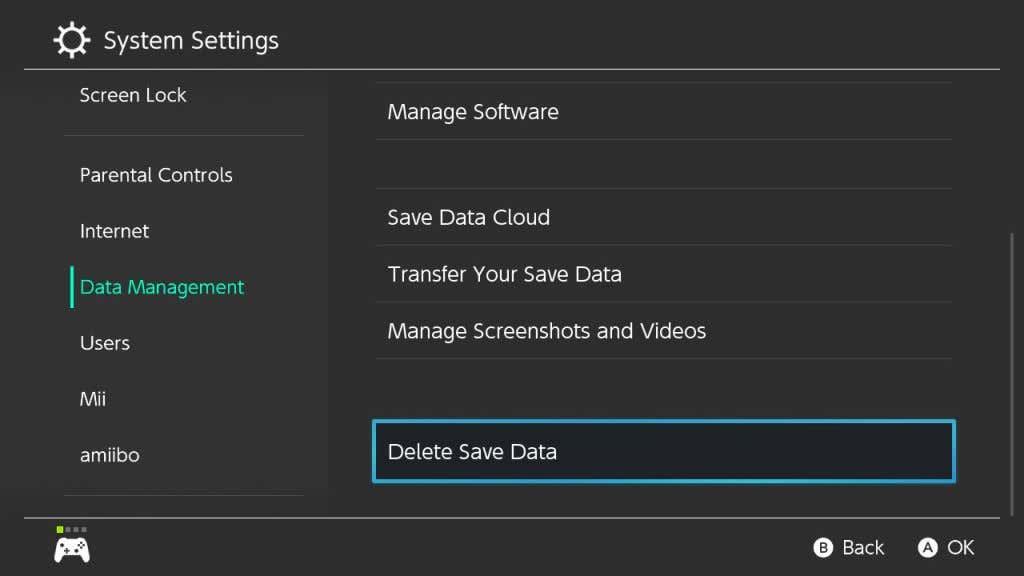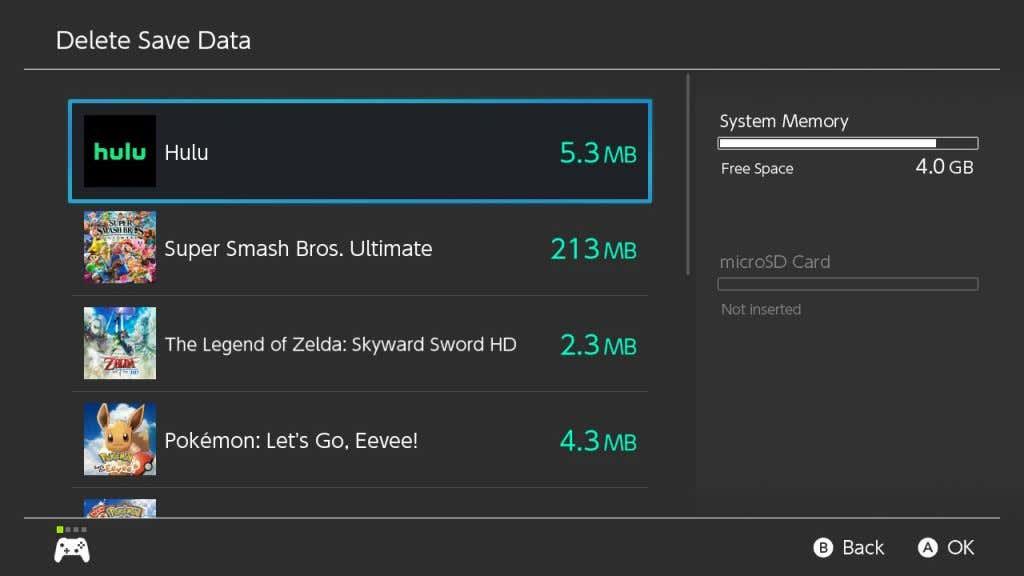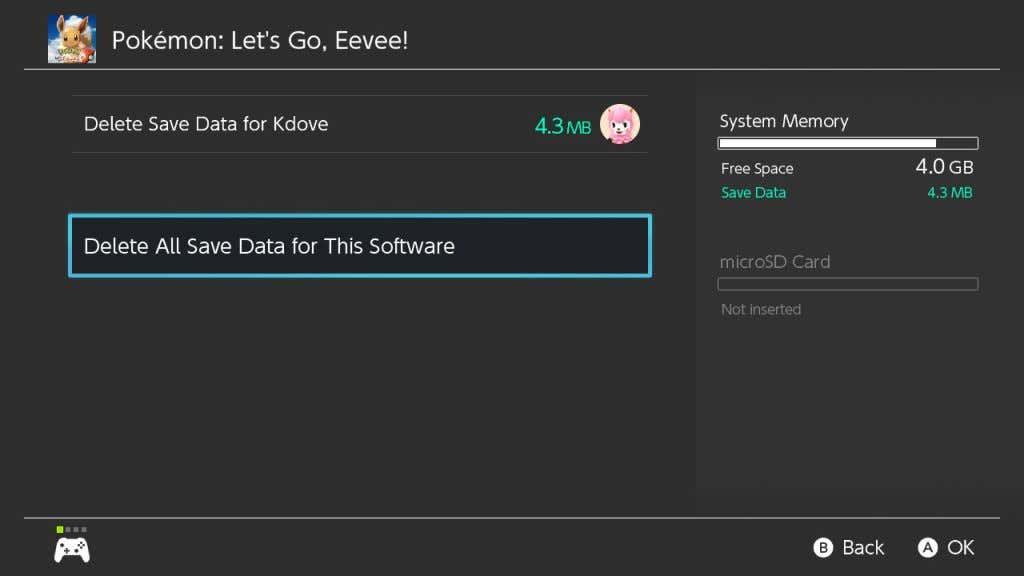Ef þú ert með fullt af Nintendo Switch leikjum niður á leikjatölvuna er líklegt að þú hafir rekist á vandamál með geymslupláss. Switchinn kemur með aðeins 32GB af innri geymslu og að hala niður aðeins nokkrum leikjum mun fljótt nota það allt.
Ef þú hefur ekki enn fjárfest í SD-korti fyrir kerfið þitt, sem getur uppfært geymslurými Switch þíns gríðarlega, verður þú að grípa til geymslu eða eyða leikjum. Þú getur líka eytt leikjavistunargögnum í hvaða leik sem er til að fá enn meira pláss.

Í þessari grein finnurðu hvernig þú getur sett leiki í geymslu, eytt gögnum um vistun leikja, sem og hvernig á að hlaða leikjum á SD-kortið þitt.
Hvernig á að geyma/eyða leikjum
Þegar þú setur leik í geymslu af Switch heimaskjánum þínum er það sem þú ert í raun að gera að vista forritsgögnin í skýjageymslu öfugt við leikjatölvuna sjálfa. Þú munt samt geta halað því niður á Switch aftur síðar. Þú getur líka valið að eyða leik af heimaskjánum, þó að þetta fjarlægi ekki framvinduupplýsingar leikja. Hér er hvernig á að geyma eða eyða leikjum.
- Finndu leikinn sem þú vilt eyða á Switch heimaskjánum þínum.
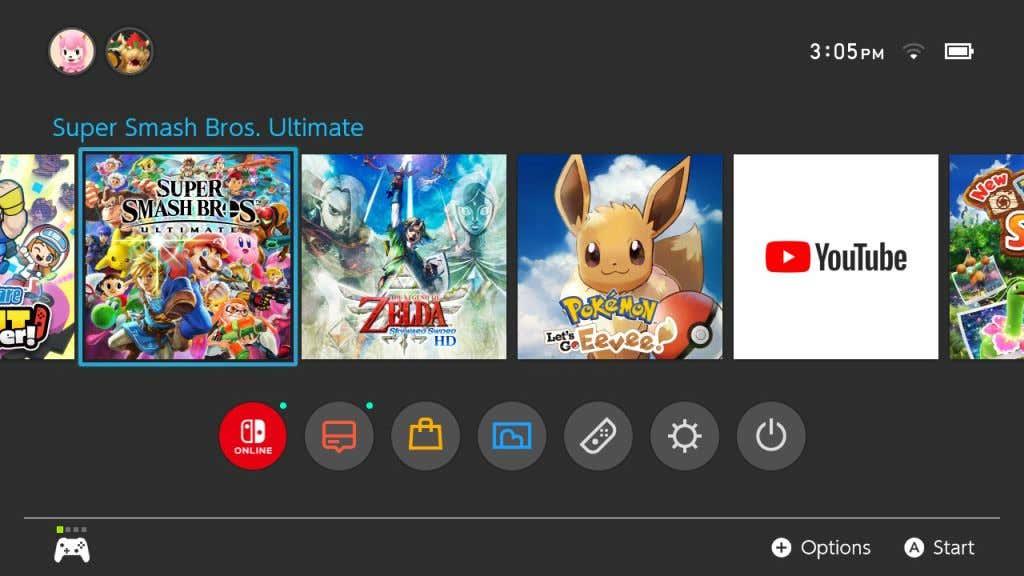
- Ýttu á – eða + hnappinn á fjarstýringunni.
- Á sprettiglugganum, farðu í Stjórna hugbúnaði .
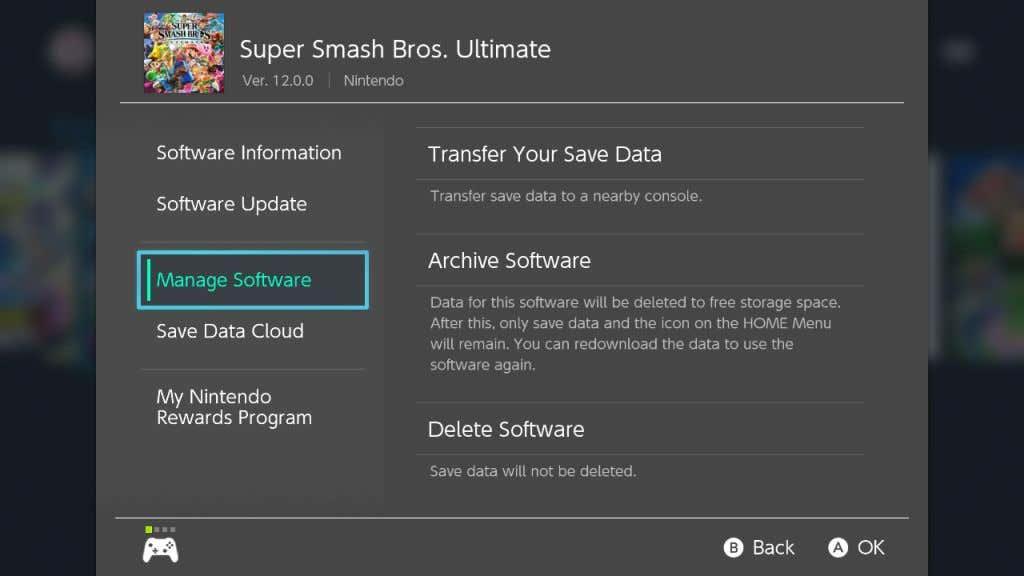
- Veldu annað hvort Archive Software eða Delete Software eftir því hvað þú vilt gera.
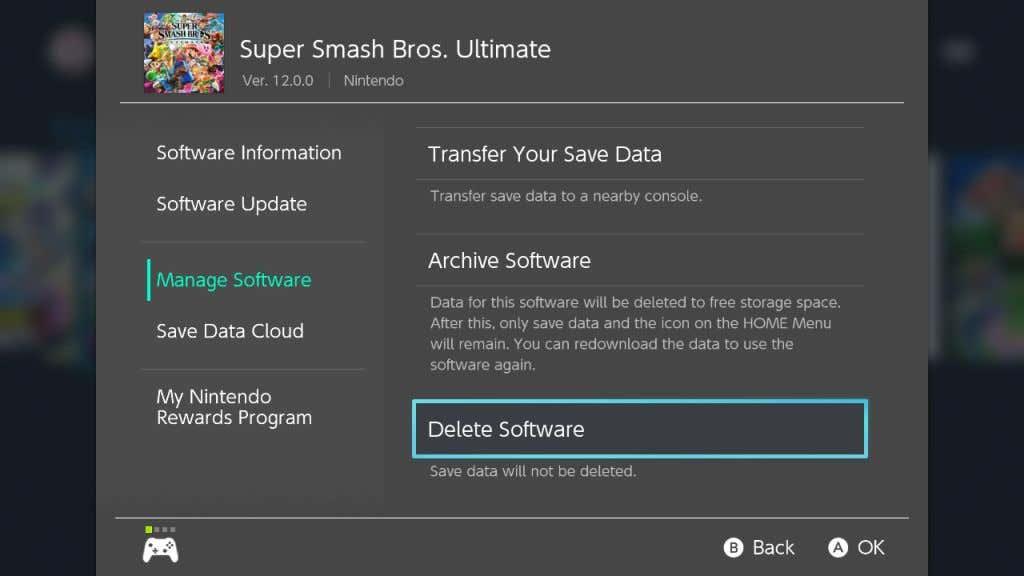
Geymsla mun halda tákni leiksins á heimaskjánum, sem gefur þér möguleika á að hlaða því niður aftur á auðveldan hátt hvenær sem er. Ef þú velur að eyða leiknum af heimaskjánum þínum þarftu að fara aftur í eShop til að hlaða leiknum aftur niður (þú þarft samt ekki að kaupa hann aftur.)
Ef þú vilt enn meira pláss í boði á Switch þínum geturðu líka eytt vistunargögnum úr leiknum.
Hvernig á að eyða Game Save Data
Það ætti að losa um mikið pláss að geyma eða eyða leik, en ef þér finnst það ekki nóg geturðu líka eytt vistunargögnum úr þessum leikjum. Þetta getur verið góður kostur ef þú heldur að þú eigir ekki eftir að spila leikinn aftur í smá stund og hefur ekki á móti því að framvindu leiksins verði þurrkuð út.
- Farðu í Stillingar frá heimaskjánum þínum, sem lítur út eins og tannhjólstákn neðst á skjánum.
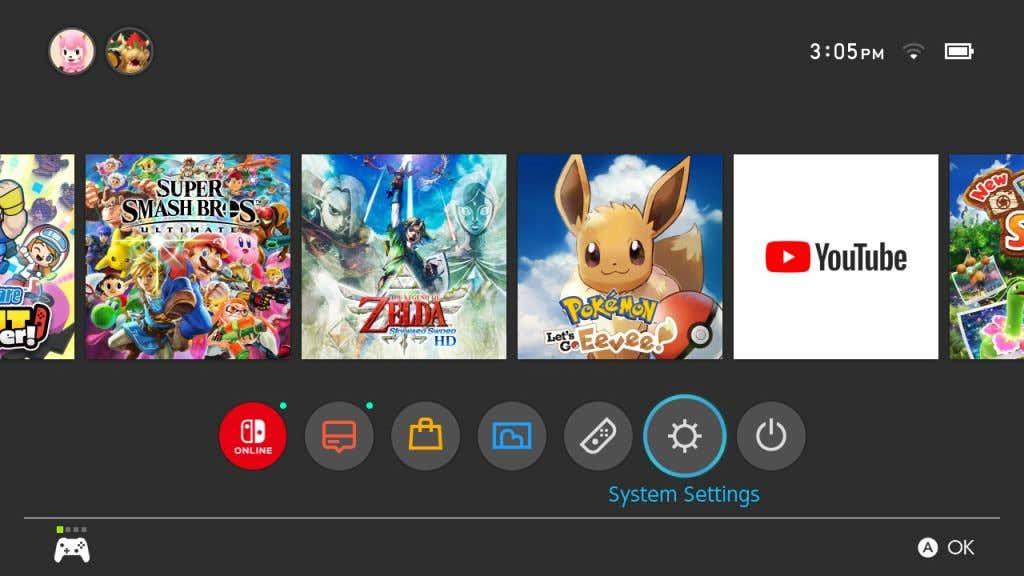
- Farðu í Data Management > Delete Save Data.
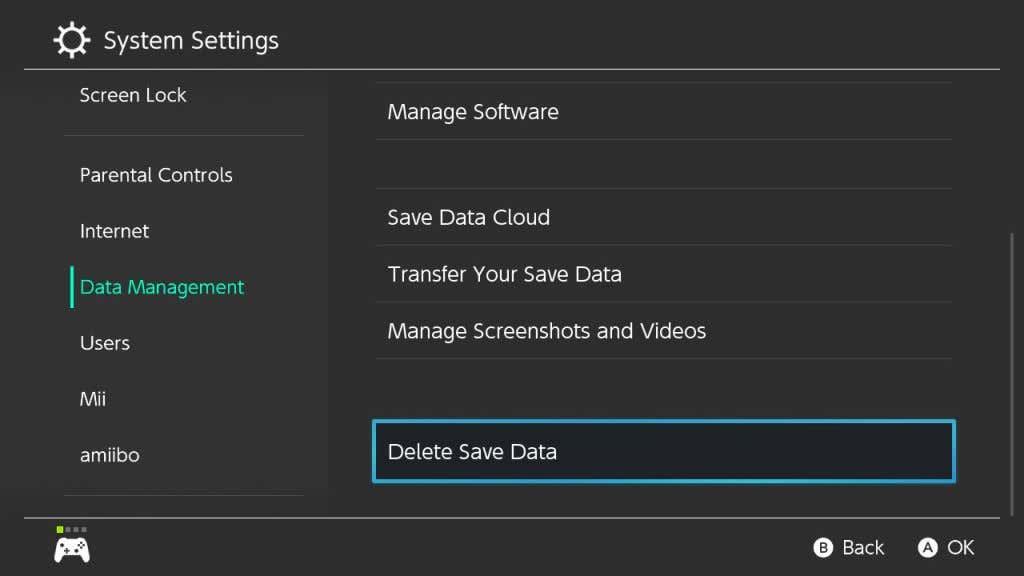
- Veldu leikinn sem þú vilt eyða vistunargögnum fyrir.
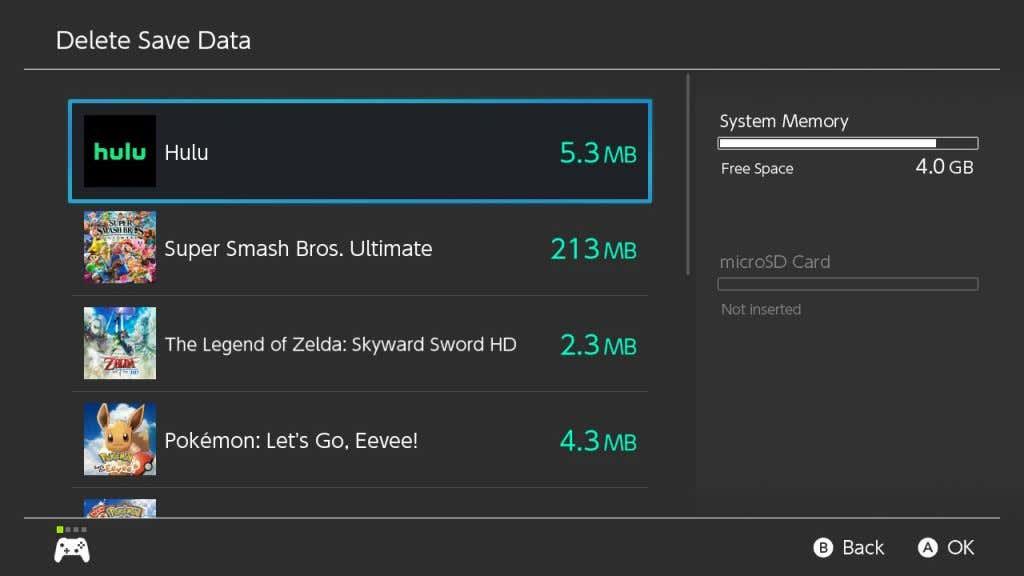
- Veldu hvort þú vilt eyða vistunargögnum frá ákveðnum notanda eða hvort þú vilt eyða öllum vistunargögnum leiksins.
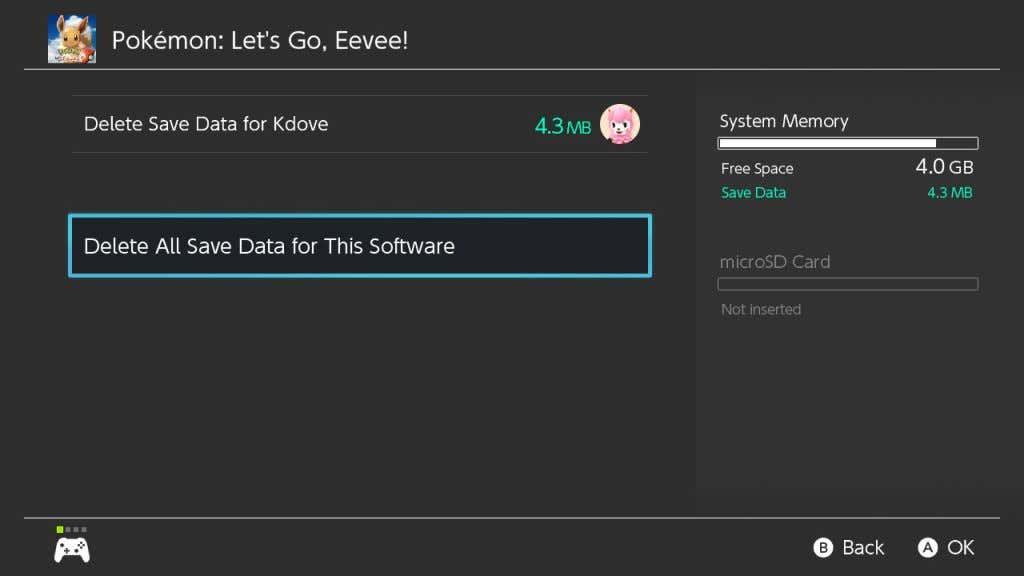
Þegar vistunargögnum leiksins hefur verið eytt muntu ekki geta fengið þau til baka. Hins vegar er enn hægt að hlaða niður leiknum sjálfum aftur.
Hvernig á að færa leiki á SD kort
Ef þú vilt ekki hafa áhyggjur af því að eyða og hlaða niður leikjum aftur, þá er besti kosturinn að fá SD kort . Með þessum geturðu haft allt að 2TB pláss í boði fyrir leiki þína, allt eftir því hvaða kort þú færð.
Þegar þú færð einn af þessum muntu geta vistað leiki á SD-kortinu og haft aðgang að þeim hvenær sem þú vilt, án þess að þurfa að bíða eftir að leik sé hlaðið niður aftur. Gakktu úr skugga um að SD-kortið sé sett í rofann, í portinu á bakhliðinni undir útdraganlegum standinum.
Fylgdu þessum skrefum til að færa síðan leiki yfir á SD-kortið.
- Opnaðu Stillingar frá Switch heimaskjánum.
- Farðu í Gagnastjórnun > Færa gögn á milli stjórnborðs/microSD korts .
- Veldu Færa á microSD kort .
- Veldu hvaða leiki þú vilt hlaða niður á SD-kortið.
- Veldu Færa gögn .
Þegar þú hefur sett SD-kort í, verða allir leikir eða hugbúnaður sem þú halar niður þaðan sjálfkrafa niður á kortið. Allt sem er vistað í innri geymslunni verður þar þangað til þú færir það.

Hvers vegna getur verið gagnlegt að eyða leikgögnum
Fyrir utan að geta haft pláss fyrir aðra leiki á Switch þínum, gætirðu líka viljað eyða leikjaforritum eða vista gögn af öðrum ástæðum. Það er alltaf góð hugmynd að hafa smá pláss opið á Switch þínum fyrir uppfærslur, þar sem það eru margar uppfærslur gefnar út oft fyrir bæði kerfið og leiki sem þú gætir átt.
Einnig ef þú verður uppiskroppa með pláss á Switch þínum muntu lenda í vandræðum þegar þú býrð til nýjar vistunarskrár fyrir leiki sem þú ert að spila. Svo ef þú ert að spila Switch án SD-korts , þá er góð hugmynd að ganga úr skugga um að þú fjarlægir leiki sem þú hefur tilhneigingu til að spila ekki eins mikið svo þú hafir alltaf nóg pláss.
Ef þú ætlar að kaupa fleiri líkamlega leiki en stafræna, gæti verið í lagi að fara án þess að fá SD kort. Hins vegar er almennt góð hugmynd að fá einn því þú þarft aldrei að hafa áhyggjur af plássi þegar þú ert með einn.
Eyði gögnum á rofanum
Ef þú fylgir leiðbeiningunum hér að ofan vandlega ættirðu ekki að eiga í neinum vandræðum með að fjarlægja leiki og vista gögn vandlega. Sama hvað, þú munt líka alltaf geta hlaðið niður leikjum sem þú hefur keypt áður frá eShop.
Segðu okkur frá því hvernig þú stjórnar geymslurými Switch þíns í athugasemdunum hér að neðan.